
Michael Cain
0
1513
117
Posljednjih godinu dana bilo je puno uzbuđenja oko emulacijske scene iOS-a, nedavno je kulminiralo otkrićem da će Appleova sljedeća verzija Xcode-a omogućiti instalaciju nepotpisanih aplikacija prikupljenih iz izvora.
Iako to može zvučati kao zastrašujuće zagrljaj govornika programera, to je zapravo prilično jednostavan postupak koji se može postići besplatnim alatima i malo strpljenja.
Danas ćemo vam pokazati kako instalirati emulatore i druge homebrew na svoj iOS uređaj, nije potrebno bjekstvo iz zatvora. Korisnici Androida se ne obaziru, na vašoj je platformi dostupno puno emulatora. Jednostavno pretvorite svoj Android uređaj u Retro Gaming Hub Jednostavno pretvorite svoj Android uređaj u Retro Gaming Hub Pomoću Android uređaja možete jednostavno igrati sve vrste retro igara napravljenih za sustave poput Nintendo 64 ili GameBoy Advance! već.
Korištenje Enterprise Certifikata
Ako niste pokvarili svoj iOS uređaj, svaka aplikacija koju instalirate vjerojatno dolazi iz App Store-a. Smatra se da je jedini zakoniti način instaliranja aplikacija na vaš iPhone, no ispada da postoji i drugi način.
Neke aplikacije nikad ne prelaze u App Store, jer nikada nisu bile namijenjene javnoj potrošnji - poput aplikacije Apple ga koristi u svojim maloprodajnim trgovinama za obradu vaše narudžbe. Te aplikacije koriste sigurnosnu potvrdu koju je potpisao Apple, a koja im omogućuje instalaciju putem preglednika Safari na vašem uređaju.
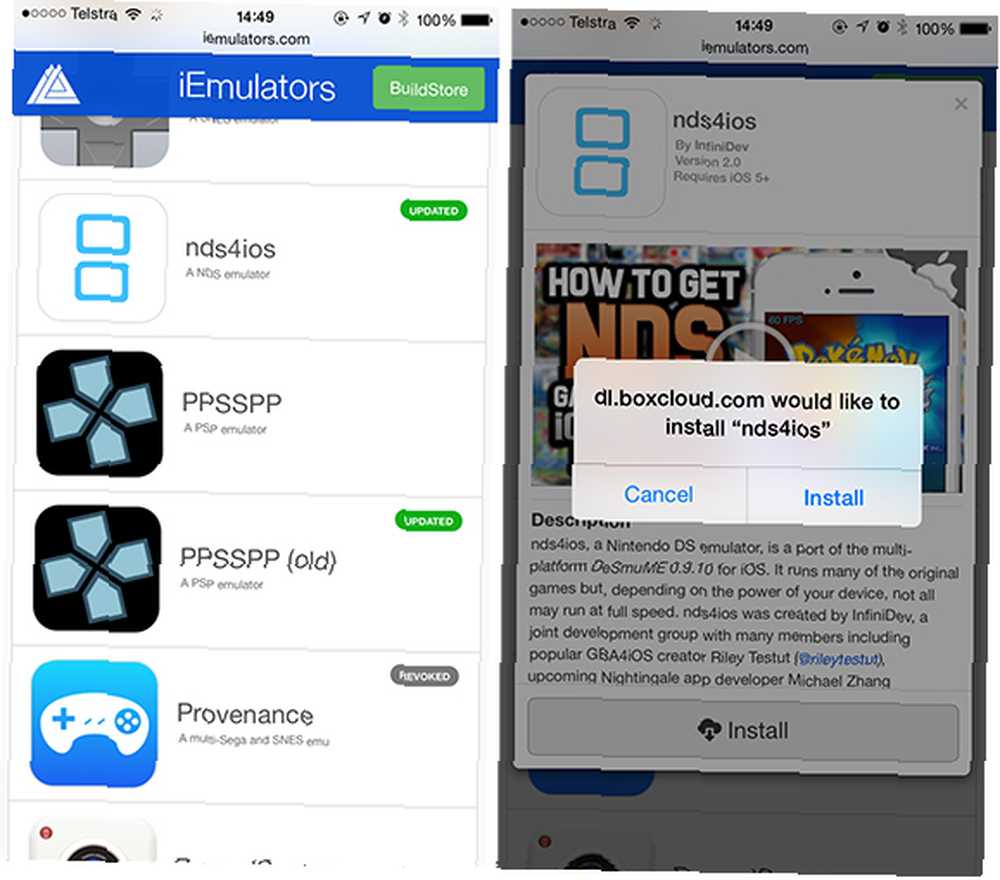
U osnovi ovaj certifikat kaže Apple, “Naravno, ovu aplikaciju možete instalirati izvan App Store-a,” iako ti certifikati uglavnom imaju rok trajanja, a nove certifikate treba podnijeti i potpisati, posebno kada sama aplikacija primi ažuriranje.
Dugo nakon što je Apple odredio da su emulatori zabranjeni iz App Store-a, programeri su shvatili da mogu koristiti aplikacije potpisane s certifikatima poduzeća kako bi zaobišli ovo ograničenje. I tako je emulacija na iOS-u ponovno postala održiva, a na sceni dominiraju dva emulatora - GBA4iOS (GameBoy Advance) i NDS4iOS (Nintendo DS).
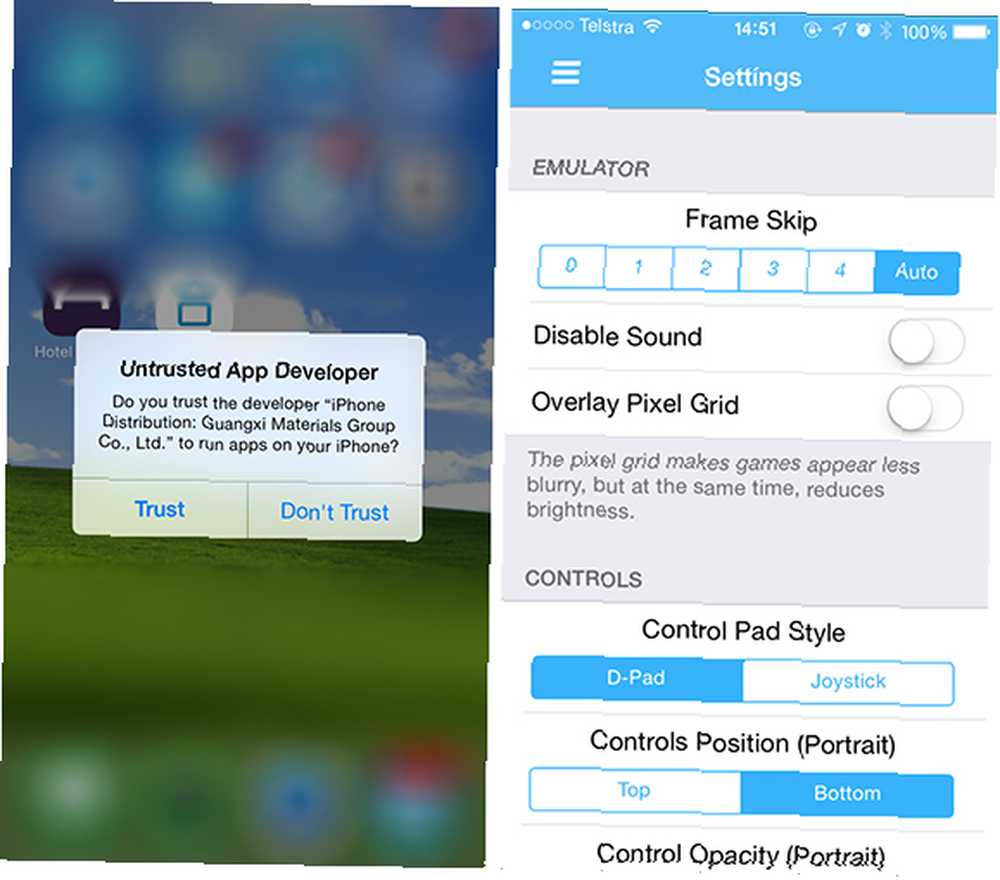
Ne bi vas trebalo iznenaditi da kad isteknu certifikati, aplikacije koje ovise o njima prestaju raditi. Svi emulatori ili druge aplikacije za kućni jezik instalirane putem ovih sredstava koja ovise o certifikatu uglavnom su protiv sata - zato uživajte u njima dok možete.
Instalacija s iEmulatora
Proces uključivanja ovih aplikacija nevjerojatno je jednostavan:
- Na svom iOS uređaju idite na iEmulators ili Emu4iOS.
- Odaberite emulator koji biste željeli i pokušajte ga instalirati. To je malo lutrije s obzirom na to što će raditi, s tim da će oni najnoviji ažurirani vjerovatno raditi.
- Pričekajte da se skočni prozor prikaže i potvrdite Instalirati opet.
- Vratite se na početni zaslon i pokrenite aplikaciju nakon instaliranja. Od vas će se tražiti da vjerujete u certifikat aplikacije koji ste instalirali prije nego što pokrenete aplikaciju (softver iOS-a se nalazi u uređaju s Sandbox-om i zašto biste svirali u jednom što je Sandbox, a zašto biste svirali u jednom visoko spojivom programu može učiniti puno, ali oni su i otvoreni poziv lošim hakerima da napadnu. Da spriječe da napadi postanu uspješni, programer bi morao uočiti i zatvoriti svaku rupu u…, tako da aplikaciji nije moguće ukrasti sve vaše osobne podatke osim ako im ne date izričito dopuštenje).
Upravo sam uspješno uspio instalirati visoko traženi NDS4iOS pomoću ove metode, iako to nije uspjelo kada sam pokušao prošlog mjeseca. To je igra mačke i miša, pa se često vraćajte i pokušavajte ako nemate sreće.
Ako želite pouzdaniji pristup emulatorima i drugim alatima za domaće jezike, potražite BuildStore koji naplaćuje 9,99 USD godišnje po uređaju.
Sabiranje iz izvora
Sada, kada je lagani zalogaj izostao, vrijeme je da pogledate drugo način postupanja. Apple je nedavno objavio novu verziju Xcode-a, integriranog razvojnog okruženja za Mac OS X Xcode 6 Beta sa Swiftom sada dostupno besplatno, evo zašto je to važno Xcode 6 Beta s Swiftom sada dostupno besplatno, evo zašto je to važno Apple je objavio najnoviju beta verziju njegovo okruženje za razvoj Xcode za široku javnost, a s njim i Swift, najnovija inovacija tvrtke u programiranju. , Xcode 7 je trenutno u beta verziji, ali može se koristiti za sastavljanje aplikacija iz izvora, potpisivanje njih za osobnu upotrebu i čak slanje na lokalni iOS uređaj.

Prednosti odabira ove metode su u tome što te aplikacije nikada neće isteći. Sve dok ih želite zadržati na svom uređaju, one će ostati tu, greške i sve ostalo. Ako želite instalirati novu verziju aplikacije, morat ćete je prekompolirati, potpisati i ponovo je prenijeti. Zvuči poput gnjavaže, ali ako imate emulator ili aplikaciju za domaće jezike koju apsolutno morate imati, isplati se.
Postoje ograničenja, međutim. Svaka aplikacija koju namjeravate instalirati ovom metodom mora biti otvorenog koda, jer će vam trebati izvorni kôd za sastavljanje aplikacije u nešto što vaš iPhone može pokrenuti. To onemogućuje piratske aplikacije korištenjem ove metode, jer većina komercijalnih softvera ne koristi model otvorenog koda.
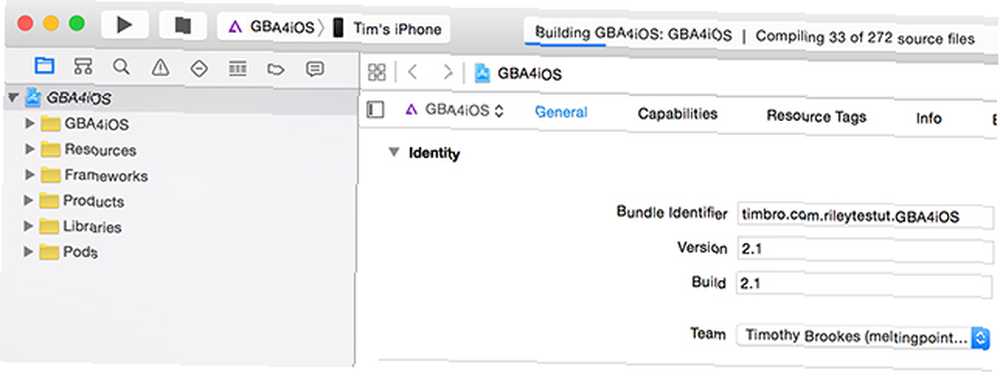
Jednostavno rečeno: ne možete preuzeti unaprijed sastavljenu .IPA aplikaciju za iPhone i nadamo se da ćete je instalirati pomoću Xcode-a. Slično tome, ne možete potpisati aplikaciju pomoću Xcode za upotrebu na drugim iOS uređajima. To je, na kraju, alat za programere.
Postoji i šansa da će stvari poći po zlu i jednostavno neće uspjeti, ostavljajući vam malo ideje kako ih popraviti. U ovom ste slučaju na volji programera, osim ako ne želite naučiti kodirati. Dakle, želite napraviti iPhone aplikacije? 10 projekata za početnike tako da želite napraviti iPhone aplikacije? 10 projekata za početnike Želite li stvoriti iPhone i iPad aplikacije? Započnite s učenjem osnova Swifta. (i stvarno, zašto ne biste? Appleov Swift ide sa otvorenim kodom: Pa što? Appleov Swift ide u otvoreni izvor: Pa što? Čak i ako sami niste programer, Apple-ova odluka da otvori izvorni Swift utjecat će na vas. Želite znati zašto i kako?).
Kompiranje s Xcode 7
Vjerojatno ćete morati prilagoditi svoje postavke ovisno o tome što pokušavate sastaviti. Ovaj je udžbenik postupak instaliranja popularnog emulatora GBA4iOS otvorenog koda:
- Preuzmite i instalirajte Xcode 7 s Apple-ovog razvojnog portala.
- Pokrenite Xcode, dopustite mu da inicijalizira i dovrši sve instalacijske procese koji ostaju, prihvatite licenčni ugovor, unesite svoju root lozinku i instalirajte sve dodatne komponente kada se to od vas zatraži.
- Nakon što je Xcode završio postavljanje, kliknite na Xcode u traci izbornika i odaberite Postavke.
- Ispod Računi , dodirnite plus “+” gumb i dodajte Apple ID povezan s uređajem na koji želite instalirati homebrew program.
- Preuzmite izvorni kôd za aplikaciju koju želite instalirati. Ako instalirate GBA4iOS, za kloniranje izvora u korisničkom imeniku možete koristiti sljedeću naredbu Terminal (možete jednostavno posjetiti GitHub ili slično i preuzeti projekt u preglednik):
sudo gem instalirati kakapove; git klon https://bitbucket.org/rileytestut/gba4ios.git; cd gba4ios; pod instalirati - Preuzmite i instalirajte CocoaPods ako ga već niste, i koristite ga za podmirivanje bilo kakvih ovisnosti. Za više informacija pročitajte “Izrada problema?” ispod.
- Nakon što se sve preuzme i ovisnosti riješe, pronaći ćete “.xcworkspace” i “.Xcodeproj” datoteka u izvornom kodu koji ste preuzeli. Otvorite bilo u Xcode.
- Spojite iOS uređaj na svoj Mac, a zatim u Xcode postavite iPhone ili iPad kao ciljni uređaj u “iOS uređaj” odjeljak pod Proizvod> Odredište u traci izbornika.
- Odaberite projekt na lijevoj ploči i na General kartica pruža jedinstvena “Identifikator skupa” u kutiji - sve što ti se sviđa. Pod, ispod “Tim” provjerite je li odabrano vaše ime.
- Ako u nastavku vidite bilo kakve pogreške (“Nisu pronađene datoteke za rezerviranje”), kliknite Popravi probleme i pričekajte.
- Kad ste spremni za polazak, pritisnite “igra” gumb na alatnoj traci i gledajte kako odlazi.
Bilješka: Želite instalirati drugu aplikaciju iz drugog spremišta pomoću naredbenog retka? Samo zamijenite URL koji završava “gba4ios.git” s drugačijim klonskim URL-om. o korištenju alata za razvojne programere kao što je Git za kontrolu verzija Što je Git i zašto biste trebali koristiti kontrolu verzije Ako ste programer Što je Git i zašto biste trebali koristiti kontrolu verzije Ako ste programer kao web programeri, puno vremena mi obično radimo na lokalnim razvojnim mjestima, a zatim samo prenosimo sve kad završimo. To je u redu kada ste samo vi, a promjene su male, ... .
“Disk programera nije pronađen” greške
Određene beta verzije Xcode-a kompatibilne su samo s određenim verzijama iOS-a. Naime, trenutna verzija (u vrijeme pisanja teksta) baca poruku o pogrešci prilikom pokušaja izrade za iOS 8.4, jer nema uključenu sliku kompatibilnog diska programera. Da biste to riješili, morat ćete preuzeti Xcode 6.4, a zatim kopirati “8,4 (12H141)” kako je prikazano dolje.
Iz: Prijave / Xcode.app / Sadržaj / Programer / Platforme / iPhoneOS.platform / DeviceSupport /
Do: /Applications/Xcode-beta.app/Contents/Developer/Platforms/iPhoneOS.platform/DeviceSupport
Izrada problema?
Ako ne možete dobiti ništa za izgradnju, prvo provjerite jeste li instalirali CocoaPods koji bi trebao pomoći u rješavanju svih ovisnosti vašeg projekta. Otvorena Terminal i upišite sudo gem instalirati kakao nakon čega slijedi zaporka. Pričekajte da se postupak instalacije dovrši, a zatim promijenite u direktorij projekta (npr. cd / Korisnici / korisničko ime / Downloads / gba4iOS /) i pokrenite pod instalirati naredba.
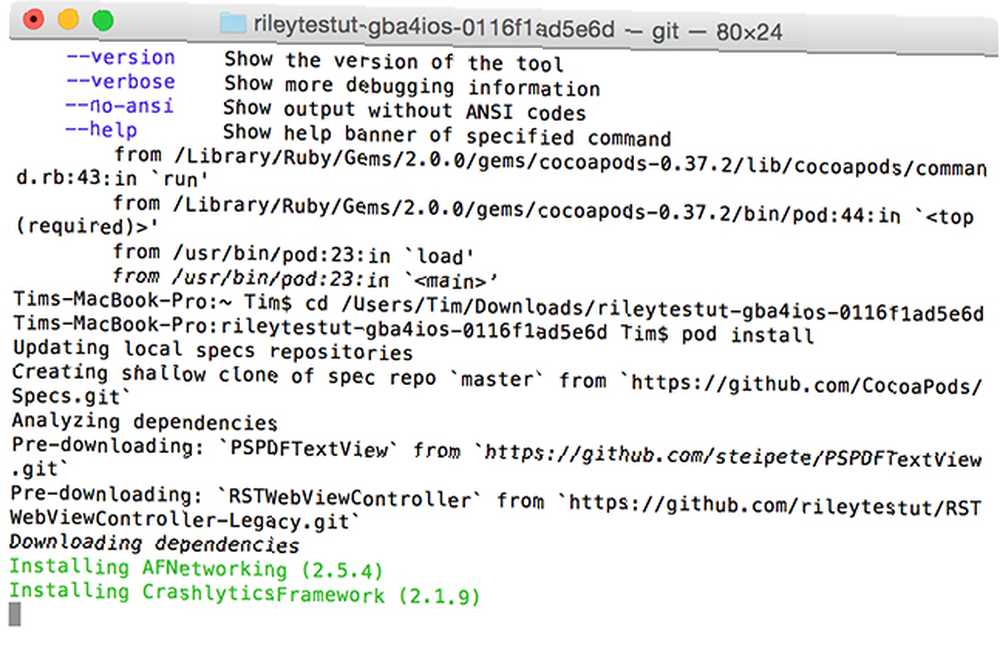
Konačno se sjetite da je Xcode 7 trenutno u beta verziji i da će se stvari tamo i tamo vjerojatno slomiti. možda ćete otkriti da potraga za bilo kakvim pogreškama naiđe na poteškoće.
Emulatori s otvorenim kodom
Evo nekoliko emulatora otvorenog koda koji biste mogli isprobati kompiliranje iz izvora:
- Nintendo DS: NDS4iOS [Više nije dostupno]
- Game Boy Advance: GBA4iOS
- Game Boy Color: Gameplay boja, Gearboy
- Sony PSP: PPSSPP
- Nintendo 64: N64iOS
- Super Nintendo: SNES4iOS, MeSNEmu
- Glavni sustav Sega: Gearsystem
- Nintendo zabavni sustav: Nescaline, Nestopia
- Arkada: iFBA
- MS-DOS: Dospad, iDOS
- Multi-platforma: Provenance
Slobodno dodajte više u komentare ispod - i sretno, ovo može postati prilično složeno.
Jeste li instalirali bilo koji emulator na svoj iOS uređaj? Kako je prošlo?











